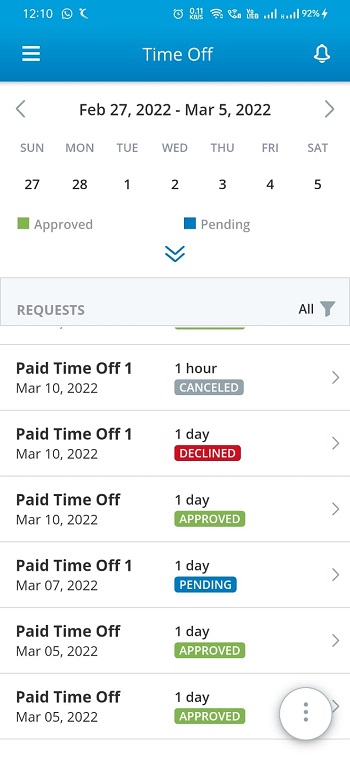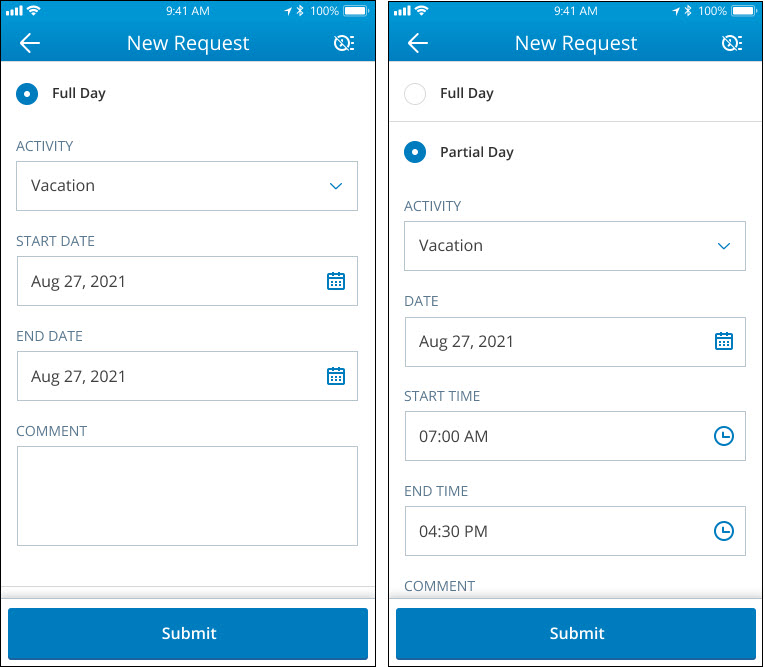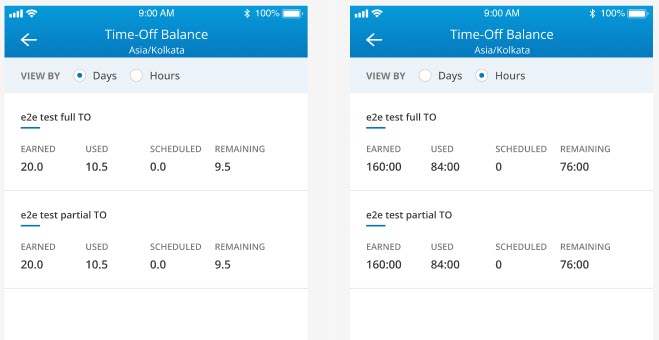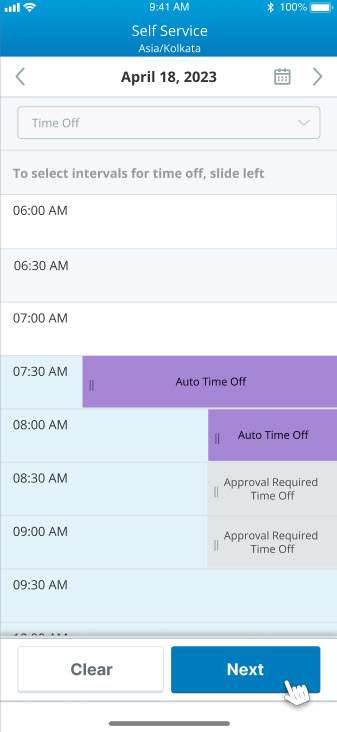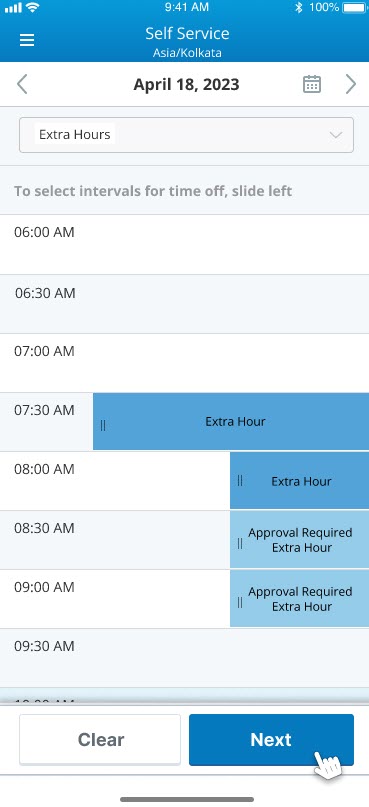Notifications pour les mises à jour du calendrier
Vous recevez des notifications chaque fois qu’il y a une mise à jour de votre calendrier ou qu’un autre agent demande à échanger avec vous. Vous recevez également une notification par courriel pour ces modifications.
Pour visualiser les notifications, appuyez sur l’icône de notification ![]() en haut de l’écran. Cette icône comprend le nombre de notifications non acquittées. Vous pouvez afficher les notifications des 7 derniers jours.
en haut de l’écran. Cette icône comprend le nombre de notifications non acquittées. Vous pouvez afficher les notifications des 7 derniers jours.
Dans certaines configurations de réseau sans fil, les notifications poussées (push) sur iOS 13 peuvent ne pas fonctionner comme prévu. Si cela se produit, désactivez le réseau sans fil.
Souvenez-vous :
-
Pour répondre à une offre d’échange, appuyez sur la notification. Pour accepter une transaction, vous devez répondre à la demande d’échange avant qu’elle n’expire. Vous pouvez :
-
Acceptez l’échange en appuyant sur Échanger le calendrier.
-
Refusez l’échange en appuyant sur Pas intéressé.
-
-
Pour supprimer une notification après l’avoir lue, appuyez sur X.
Le nombre de notifications non acquittées affichées sur l’icône de notifications se met à jour lorsque vous revenez à l’écran Calendrier.
Demander un congé dans WFM
Demande de congé utilise la configuration définie pour les demandes de congé dans WFM pour l’application mobile de l’agent. Reportez-vous à Planification des congés et Règles d’approbation dans WFM pour plus d’informations.
Cela vous permet de :
-
Soumettre des demandes de congés partiels ou d’une journée complète à l’aide de l’application mobile de l’agent.
-
Visualiser un résumé des demandes de congé.
-
Voir le solde des congés.
Vous pouvez accéder à l’écran Temps libre en naviguant jusqu’à ![]() > Ajuster le calendrier > Temps libre. Cet écran affiche le résumé des congés pour le mois en cours. Vous pouvez filtrer les demandes de congé affichées en appuyant sur
> Ajuster le calendrier > Temps libre. Cet écran affiche le résumé des congés pour le mois en cours. Vous pouvez filtrer les demandes de congé affichées en appuyant sur  .
.
Pour demander un congé dans l’application mobile pour WFM :
-
Sur l’écran Temps libre, touchez
 >
>  .
. -
Sélectionnez Journée complète ou Journée partielle. Vous ne pouvez pas sélectionner Journée partielle si vous n’avez pas de calendrier publié pour la journée. Dans ce cas, vous ne pouvez sélectionner que Journée complète.
-
Pour Journée complète, sélectionnez une Activité, une Date de début et une Date de fin et appuyez sur Soumettre.
-
Pour Journée partielle, sélectionnez une Activité, une Date, une Heure de début et une Heure de fin et tapez sur Soumettre. L’activité dure entre 1 et 8 heures.
Vous pouvez également vérifier le solde des congés en appuyant sur  >
>  .
.
Cet écran affiche les détails suivants du solde des congés :
-
Gagnées : Nombre total d’heures gagnées par vous.
-
Utilisées : Heures consommées par vous.
-
Programmées : Heures approuvées pour des dates futures.
-
Restantes : Solde des heures.
Emma, agente dans un centre d’appels, a prévu des mini-vacances. Elle utilise l’application mobile pour demander des congés.
-
Emma se connecte à l’application EM et navigue jusqu’à « Ajuster le calendrier » dans le menu.
-
Elle sélectionne ensuite « Congés » pour consulter son solde d’heures de congé.
-
Emma décide de demander des jours de congé pour ses vacances. Elle clique sur « Nouvelle demande de congé » et remplit les informations nécessaires, y compris les dates de ses vacances.
-
Une fois qu’elle a terminé, elle clique sur « Soumettre ». Un message contextuel confirme que sa demande a été envoyée.
D’un l’autre côté, John, son superviseur, reçoit une notification concernant la demande de congé d’Emma sur son portail Web.
-
John se connecte en tant qu’administrateur et examine la demande de congé d’Emma. Il vérifie qu’Emma dispose d’un solde de congés suffisant.
-
John approuve la demande en cliquant sur « Approuver ». Il a également la possibilité de refuser la demande au besoin.
De retour sur son téléphone, Emma reçoit une notification indiquant que sa demande de congé a été approuvée. Elle est maintenant prête à profiter de ses vacances.
Demande de congé par intervalles
Cette fonction en libre-service vous permet de prendre des congés lorsqu’ils sont disponibles. Les possibilités de congés par intervalles dans Ma Zone sont reflétées dans le libre-service de l’application mobile.
Deux types d’intervalles de congé sont disponibles en fonction des conditions de dotation en personnel pendant l’intervalle :
-
Intervalles de congé approuvés automatiquement
-
Intervalles de congé à approuver
Pour demander un congé par intervalles :
-
Naviguez vers Menu
 > Libre-service.
> Libre-service. -
Sélectionnez Congés dans la liste déroulante en haut.
-
Appuyez à gauche sur l'intervalle que vous voulez demander comme congé. Dans une seule demande, vous pouvez sélectionner un nombre quelconque d’intervalles à condition qu’ils soient du même type et qu’ils soient consécutifs. Par exemple, vous ne pouvez pas sélectionner dans une même demande un intervalle approuvé automatiquement et un intervalle nécessitant l’approbation d’un gestionnaire. De même, vous ne pouvez sélectionner que les intervalles qui se trouvent l’un à côté de l’autre.
-
Cliquez sur Suivant.
-
Cliquez Soumettre.
Demande d’heures supplémentaires par intervalles
Cette fonction en libre-service vous permet de consulter les possibilités d’heures supplémentaires par intervalles et de déposer une demande. Les possibilités d’heures supplémentaires par intervalles dans Ma Zone sont reflétées dans le libre-service de l’application mobile.
Deux types d’intervalles d’heures supplémentaires sont disponibles en fonction des conditions de dotation en personnel pendant l’intervalle :
-
Intervalles d’heures supplémentaires approuvés automatiquement
-
Intervalles d’heures supplémentaires nécessitant une approbation
Pour demander des heures supplémentaires par intervalles :
-
Naviguez vers Menu
 > Libre-service.
> Libre-service. -
Sélectionnez Heures supplémentaires dans la liste déroulante en haut de la page.
-
Appuyez à gauche sur l'intervalle que vous voulez demander comme congé. Dans une seule demande, vous pouvez sélectionner un nombre quelconque d’intervalles à condition qu’ils soient du même type et qu’ils soient consécutifs. Par exemple, vous ne pouvez pas sélectionner dans une même demande un intervalle approuvé automatiquement et un intervalle nécessitant l’approbation d’un gestionnaire. De même, vous ne pouvez sélectionner que les intervalles qui se trouvent l’un à côté de l’autre.
-
Cliquez sur Suivant.
-
Cliquez Soumettre.
Emma a des engagements personnels certains jours, comme un rendez-vous chez le médecin ou une activité scolaire pour son enfant. Elle utilise la fonctionnalité de congé par intervalles pour demander des congés uniquement pour les intervalles spécifiques où elle a ces engagements, au lieu de prendre toute la journée. Parallèlement, elle utilise la fonctionnalité d’heures supplémentaires par intervalles pour planifier des heures supplémentaires afin de couvrir son travail. En combinant ces deux fonctionnalités, Emma peut gérer ses engagements personnels et professionnels.
Demande d'auto-échange
L’auto-échange vous permet d’affiner votre calendrier en échangeant des heures entre les quarts. Vous renoncez à certains intervalles de votre quart et prenez un nombre égal d’intervalles en dehors du quart. De cette manière, le nombre total d’heures de travail reste le même. L’auto-échange vous permet de mieux contrôler votre calendrier sans affecter la charge de travail globale. Les échanges acceptés mettent automatiquement à jour le calendrier.
Les auto-échanges sont approuvés automatiquement et ne nécessitent pas l’intervention du gestionnaire.
Les autorisations requises doivent être définies pour utiliser l’auto-échange.
Pour ajouter l’auto-échange en libre-service :
-
Accédez à Menu
 > Libre-service.
> Libre-service.L’auto-échange est disponible dans la vue journalière.
-
Sélectionnez Auto-échange dans la liste déroulante du haut. Votre calendrier affiche tous les intervalles d’auto-échange disponibles. Tous les intervalles sont approuvés automatiquement.
-
Trouvez l'intervalle que vous voulez demander et appuyez sur à gauche. En une seule demande, vous pouvez sélectionner un nombre quelconque d’intervalles.
Utilisez Effacer pour supprimer les intervalles sélectionnés.
-
Cliquez sur Suivant. Vous pouvez voir les intervalles disponibles qui peuvent être pris en échange. Les intervalles indiqués sont en dehors des quarts programmés afin de garantir que le nombre total d’heures de travail ne sera pas affecté.
Sélectionnez les intervalles que vous souhaitez prendre en échange.
Vous devez ajouter le même nombre d’intervalles que celui que vous avez retiré. Une fois que vous l’avez fait, le bouton Confirmer l’échange est activé.
En cliquant sur Retourner, vous revenez à la boîte de dialogue précédente. Dans ce cas, les intervalles ajoutés en échange seront effacés, le cas échéant.
-
Cliquez sur Confirmer l’échange. Si toutes les sélections sont conformes aux lignes directrices définies, l’auto-échange est approuvé automatiquement. Les nouveaux intervalles sont ajoutés en fonction des créneaux sélectionnés sur la page Mon calendrier.
Une notification est envoyée si un auto-échange est approuvé ou refusé. Par exemple, l’effectif net a été modifié et le créneau n’est plus disponible, mais la demande a déjà été soumise.
Gardez à l’esprit que si un ou plusieurs agents essaient d’échanger les mêmes intervalles que vous. Dans ce cas, les intervalles sont attribués selon le principe du premier arrivé, premier servi. Dans de telles situations, vous pouvez voir des intervalles disponibles pour l’échange, mais la demande est automatiquement rejetée à la suite de la validation.
Annulation d’activités approuvées en dehors du bureau
Vous pouvez annuler vos demandes de congé approuvées. Votre gestionnaire ne reçoit que les notifications d’annulation, pas les demandes. Le calendrier précédent est rétabli après l’annulation. Vous pouvez annuler ce qui suit :
-
Demandes de congé d’une journée complète uniquement pour les dates futures.
-
Demandes de congés partiels pour une heure et des dates futures.
-
Si la dernière activité du calendrier est un congé autorisé, ce n’est qu’à ce moment-là qu’un agent peut annuler la demande.
-
Si le calendrier est généré mais non publié. Après demande d’annulation :
-
Un agent voit un calendrier vierge.
-
Le gestionnaire voit le dernier horaire généré.
-
-
Si le calendrier n’est ni généré ni publié et qu’un agent voit un calendrier vide après avoir annulé la demande.
-
L’agent ne peut pas annuler la demande de congé approuvée :
-
Si le calendrier est mis à jour ou republié après l’approbation de la demande de congé.
-
Si l’annulation et les demandes de journée partielle sont sélectionnées ensemble.
-